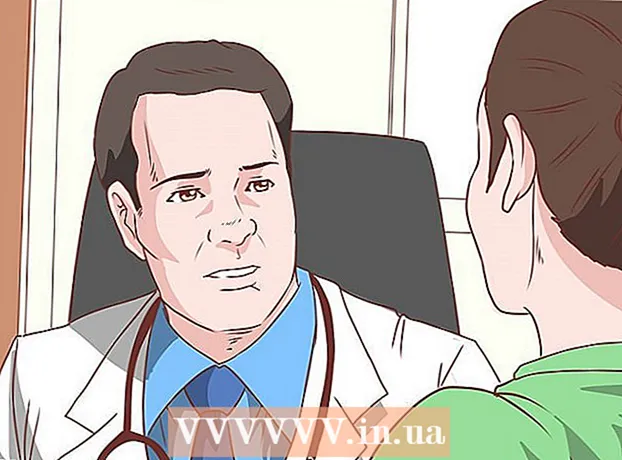Muallif:
Tamara Smith
Yaratilish Sanasi:
21 Yanvar 2021
Yangilanish Sanasi:
1 Iyul 2024

Tarkib
Ushbu wikiHow sizga ish stolidagi Internet-brauzer yordamida ustundagi barcha katakchalarni Google Sheets-dagi alfasayısal ma'lumotlariga qarab qanday qilib o'zgartirishni o'rgatadi.
Qadam bosish
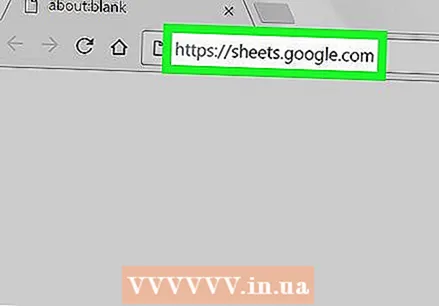 Ochiq Google Spreadsheets Internet-brauzerda. Brauzeringizning manzil satrida varaqlari.google.com kiriting va tugmasini bosing ↵ Kiriting yoki ⏎ Qaytish klaviaturangizda.
Ochiq Google Spreadsheets Internet-brauzerda. Brauzeringizning manzil satrida varaqlari.google.com kiriting va tugmasini bosing ↵ Kiriting yoki ⏎ Qaytish klaviaturangizda. 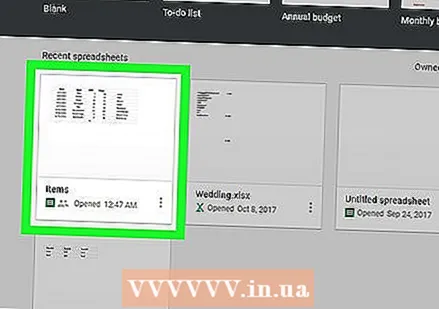 O'zgartirmoqchi bo'lgan elektron jadval faylini bosing. Saqlangan jadvallaringiz ro'yxatida tahrir qilmoqchi bo'lgan faylni toping va oching.
O'zgartirmoqchi bo'lgan elektron jadval faylini bosing. Saqlangan jadvallaringiz ro'yxatida tahrir qilmoqchi bo'lgan faylni toping va oching. 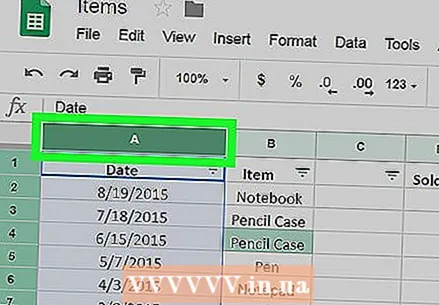 Saralashni xohlagan ustunni tanlang. Elektron jadvalingizning yuqori qismidagi ustun sarlavhasini toping va ustiga bosing. Bu butun ustunni tanlaydi va ta'kidlaydi.
Saralashni xohlagan ustunni tanlang. Elektron jadvalingizning yuqori qismidagi ustun sarlavhasini toping va ustiga bosing. Bu butun ustunni tanlaydi va ta'kidlaydi. 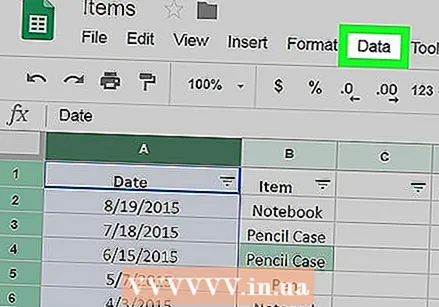 Yorliqni bosing ma'lumotlar. Ushbu tugma ekranning yuqori chap burchagidagi fayl nomi ostidagi yorliqda joylashgan. Ochiladigan menyu ochiladi.
Yorliqni bosing ma'lumotlar. Ushbu tugma ekranning yuqori chap burchagidagi fayl nomi ostidagi yorliqda joylashgan. Ochiladigan menyu ochiladi. 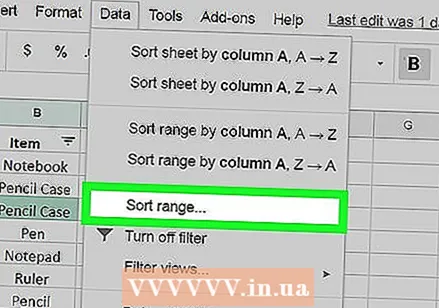 ustiga bosing Saralash oralig'i Ma'lumotlar menyusida. Ushbu parametr saralash parametrlarini sozlashingiz mumkin bo'lgan yangi ochiladigan oynani ochadi.
ustiga bosing Saralash oralig'i Ma'lumotlar menyusida. Ushbu parametr saralash parametrlarini sozlashingiz mumkin bo'lgan yangi ochiladigan oynani ochadi. - Ushbu parametr tanlangan ustunni saralaydi va boshqa ma'lumotlarga ta'sir qilmaydi.
- Elektron jadvaldagi barcha qatorlarni tanlangan ustundagi ma'lumotlar asosida saralash uchun bosing Varaqni ustunlar bo'yicha saralash Ma'lumotlar menyusida.
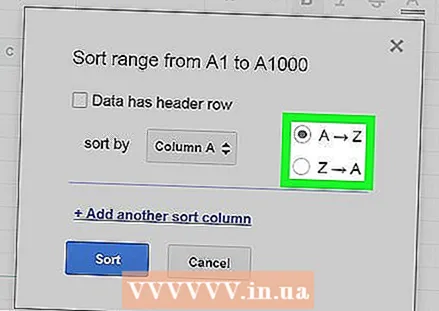 Saralash usulini tanlang. Bu erda A dan Z gacha yoki Z dan A gacha tanlashingiz mumkin.
Saralash usulini tanlang. Bu erda A dan Z gacha yoki Z dan A gacha tanlashingiz mumkin. - Agar Siz a to Z pastki raqamli katakchalar ustunning yuqori qismiga, yuqoriroq raqamlar esa pastki qismga suriladi.
- Agar Siz Z dan A gacha yuqori raqamlar tepada, pastki raqamlar pastda bo'ladi.
- Agar sizning elektron jadvalingizning yuqori qismida sarlavha bo'lsa va intervallarni saralayotgan bo'lsangiz, bu erdagi katakchani belgilang Ma'lumotlar qatorida xabar sarlavhalari mavjud Yoqilgan. Endi yuqori qator ham saralanmagan.
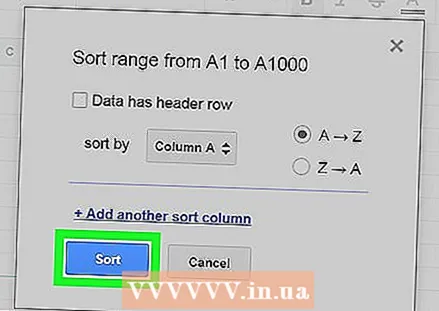 Moviy rangni bosing Saralash uchun-tugma. Endi saralash filtri qo'llaniladi va tanlangan ustundagi barcha kataklar har bir katakdagi alfasayısal ma'lumotlarga muvofiq qayta tartibga solinadi.
Moviy rangni bosing Saralash uchun-tugma. Endi saralash filtri qo'llaniladi va tanlangan ustundagi barcha kataklar har bir katakdagi alfasayısal ma'lumotlarga muvofiq qayta tartibga solinadi.